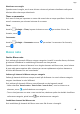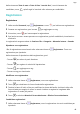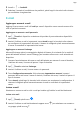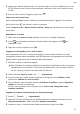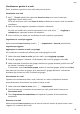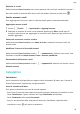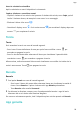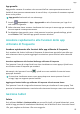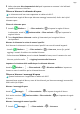MatePad Pro User Manual-( MRX-AL09&MRX-W09&MRX-W29,EMUI10.1_01,IT)
Table Of Contents
- Sommario
- Informazioni essenziali
- Navigazione nel sistema
- Phone Clone
- Bloccare e sbloccare lo schermo
- Familiarizzarsi con la schermata Home
- Icone di notifica e di stato
- Interruttori scorciatoie
- Widget schermata Home
- Impostare lo sfondo
- Schermate e registrazione schermo
- Visualizzare e cancellare le notifiche
- Regolare le impostazioni audio
- Regolare le impostazioni audio
- Premere un tasto del volume per regolare il volume
- Premere il tasto di accensione per disattivare l'audio del dispositivo quando suona
- Capovolgere per silenziare o sollevare per ridurre il volume della suoneria
- Impostare il volume predefinito
- Utilizzare una scorciatoia per alternare tra suoneria, vibrazione o modalità silenziosa
- Regolare le impostazioni audio
- Inserire il testo
- Modalità Schermo diviso e finestra mobile
- Multi-finestra
- Attivare la modalità Schermo diviso dal tasto multi-finestra
- Visualizzare la finestra mobile dal tasto multi-finestra
- Passare da schermo diviso a finestra mobile e viceversa
- Trascinare e rilasciare tra le app con Multi-finestra
- Aggiungere, spostare o rimuovere un'app dal tasto multi-finestra
- Disattivare la multi-finestra
- Moltiplicatore di app
- Multi-finestra
- Caarica
- Funzioni intelligenti
- Fotocamera e Galleria
- Avviare Fotocamera
- Scattare foto
- Fotocamera AI
- Scattare foto con lo zoom
- Scattare foto panoramiche
- Light painting
- Scattare foto HDR
- Immagini in movimento
- Aggiungere sticker alle foto
- Modalità documenti
- Video 4K HD
- Registrazione in slow motion
- Filtri
- Regolare le impostazioni della fotocamera
- Gestire la Galleria
- Editor Huawei Vlog
- Huawei Vlog
- Momenti più belli
- App
- App
- Contatti
- Telefono
- Messaggi
- Calendario
- Orologio
- Blocco note
- Registratore
- Calcolatrice
- Torcia
- Bussola
- App gemella
- Accedere rapidamente alle funzioni delle app utilizzate di frequente
- Gestione tablet
- Phone Clone
- Suggerimenti
- Impostazioni
- Wi-Fi
- Bluetooth
- Dati mobili
- Altre connessioni
- Schermata Home e sfondo
- Gestire la schermata Home
- Spostare l'icona di un'app sulla schermata Home
- Mantenere allineate le icone della schermata Home
- Bloccare le posizioni delle icone della schermata Home
- Selezionare il modello di layout della schermata Home
- Inserire le icone delle app nelle cartelle
- Aggiungere o rimuovere le icone delle app in una cartella
- Drawer delle app
- Gestire la schermata Home
- Display e luminosità
- Suoni e vibrazioni
- Notifiche
- Biometria e password
- App
- Batteria
- Archiviazione
- Sicurezza
- Privacy
- Funzioni di accessibilità
- Utenti e account
- Aggiornamenti di sistema
- Informazioni sul tablet
Visualizzare e gestire le e-mail
Ricevi, visualizza e gestisci le tue e-mail nella posta in arrivo.
Visualizzare un'e-mail
1 Apri E-mail, quindi sulla schermata Posta in arrivo scorri verso il basso per
aggiornare l'elenco delle e-mail.
Se hai più account e-mail, tocca Posta in arrivo e seleziona l'account e-mail che desideri
visualizzare.
2 Apri un'e-mail per leggerla, rispondere, inoltrarla o eliminarla.
Se ricevi una notica di un evento importante in un'e-mail, tocca > Aggiungi a
calendario per importare l'evento nel calendario.
3 Scorri a sinistra o a destra per visualizzare l'e-mail successiva o precedente.
Organizzare le e-mail per oggetto
Nella schermata Posta in arrivo, accedi a > Impostazioni > Generali, quindi attiva
Organizza per oggetto.
Aggiungere un contatto e-mail a un gruppo
Per comunicare in maniera più ecace, puoi creare gruppi di e-mail.
1 Nella schermata Posta in arrivo, apri un'e-mail e tocca Aggiungi a gruppo.
2 Scegli di aggiungere il mittente o il destinatario dell'e-mail al gruppo e tocca OK.
3 Nella schermata di selezione del gruppo, seleziona un gruppo esistente, quindi tocca
per salvare il contatto nel gruppo.
In alternativa, tocca Crea nuovo gruppo, inserisci il nome del gruppo, quindi tocca Salva.
Una volta che hai creato un gruppo, puoi selezionare il gruppo dall'elenco a discesa dei
destinatari per inviare le e-mail ai membri del gruppo.
Sincronizzare le e-mail
Quando la sincronizzazione delle e-mail è attivata, le e-mail sul dispositivo verranno
automaticamente sincronizzate con quelle sul server e-mail.
1 Nella schermata Posta in arrivo, vai in > Impostazioni.
2 Tocca l'account per cui desideri sincronizzare le e-mail, quindi attiva l'interruttore
Sincronizza email.
3 Tocca Programma sincronizzazione per impostare il periodo di sincronizzazione
automatico.
Ricercare un'e-mail
Nella schermata Posta in arrivo, tocca la barra di ricerca e inserisci le parole chiave, come
l'oggetto o il contenuto dell'e-mail.
App
52